よくある質問
- FAQ -
ご契約・ご解約について
- 申込みに必要な書類等はありますか。
-
- 個人のお客様:本人確認書類の提出が必要です。本人確認書類のお写真を、お申込後に届くメールに記載のURLにアップロードをしていただくか、
当該メールへ添付し返信をお願いいたします。尚、本人確認書類は以下となります。
・運転免許証・マイナンバーカード・住民基本台帳カード・パスポート・在留カード
- 法人のお客様:法人の本人確認書類およびご担当者様の本人確認書類、両方の提出が必要です。
尚、本人確認書類は以下となります。
・法人の本人確認書類:発行3ヵ月以内の【履歴事項全部証明書、印鑑登録証明書、そのほか官公庁が発行した書類で法人の名称及び主たる事務所の所在地が記載されたもの】のいずれか1点
・ご担当者様の本人確認書類:有効期限内の【運転免許証・マイナンバーカード・住民基本台帳カード・パスポート・在留カード】のいずれか1点
- 個人のお客様:本人確認書類の提出が必要です。本人確認書類のお写真を、お申込後に届くメールに記載のURLにアップロードをしていただくか、
当該メールへ添付し返信をお願いいたします。尚、本人確認書類は以下となります。
- 解約時、解約金や違約金等は発生しますか。
-
2年契約プランの場合、機器発送月を含む24ヵ月以内に解約をされた場合、月額料金の1ヵ月分(割引キャンペーンなどは考慮しません)の解約手数料が発生いたします。25ヵ月目以降に解約した場合には解約手数料は発生いたしません。
縛りなしプランの場合は解約時期に関わらず、解約手数料は発生しません。
レンタルサービスのため、割賦残債なども掛かりません。
※機器の返却は必要です。返却の有無または返却された機器の状態により損害金が発生する場合がございます。 - 解約後、機器の返却は必要ですか。
-
必要です。 解約した月の翌月10日までに返却が確認できない場合、以下の機器損害金が発生いたします。
・機器本体:32,780円
・SIMカード:3,300円
・ACアダプター:4,400円
・Ethernetケーブル:1,650円
- プラン変更は可能ですか。
-
縛りなしプランから2年契約プランへの変更は可能です(変更の場合、1,100円のプラン変更手数料が発生いたします)。
2年契約プランから縛りなしプランへの変更は出来ません。
- あんしん補償は契約の途中からでも加入はできますか。
-
できません。あんしん補償は、本サービスのご契約時にのみ加入できます。
- あんしん補償は契約の途中で解約できますか。
-
できます。但し、再加入はできなくなりますので、ご注意ください。
- 法人名義での申込は可能ですか。
-
法人のお客様はおきらくホームWi-Fi for Bizをお申込みいただけます。
- 個人名義から法人名義に変更はできますか。
-
個人名義から法人名義への変更は受け付けておりません。
- 未成年者でも申込みは可能ですか。
-
未成年の方がご契約者になることはできません。未成年者様がご利用になる場合、お申込フォームの契約者情報欄に親権者様の情報を入力いただき、利用者情報欄に当該未成年者様の情報を入力ください。尚、お申込にはご契約者様の本人確認書類が必要です。
- 契約の譲渡や承継は可能ですか。
-
できません。
- お試し期間はありますか。
-
特別なキャンペーン等を実施していない限り、お試し期間は設けておりません。 縛りなしプランのご契約や後述する初期契約解除制度の利用をご検討ください。(現在14日間お試しキャンペーンを開催中です 詳しくはこちら )
- 初期契約解除は可能ですか。
-
おきらくホームWi-Fiは、初期解除制度による契約の解除が可能です。
■初期契約解除制度
当社が発送したレンタル機器又は契約書類が、届け先に届いた日(郵便受けや宅配ボックスに投函された日を含む)、 若しくは、配送業者が設定する留置期間の最終日、どちらか早い方から8日以内に初期契約解除制度の適用を希望する旨を、 メール若しくは書面で申告をいただく事で、解約手数料を負担することなく、本サービスを解約する事ができます。 ただし、解約手数料以外の費用(契約事務手数料や月額費用等)は請求されます。 又、初期契約解除制度を利用後、希望された日より10日以内に、当社が貸与していた機器が返却されない場合、 下記の損害金が発生します。
・機器本体:32,780円
・SIMカード:3,300円
・ACアダプター:4,400円
・Ethernetケーブル:1,650円
- 申込み後、機器が到着していなければキャンセルはできますか。
-
原則お申込み後のキャンセルはお受付できません。初期契約解除の利用をご検討ください。但し、申込完了直後であれば対応ができる可能性もございます。早急におきらくホームWi-Fiカスタマーセンター( 050-5530-4679 )へご連絡いただくか、 WEBフォーム よりお問合せください。尚、申込完了直後であれば必ず対応ができる訳ではないことを予めご了承ください。
- 利用開始日を指定できますか。
-
ご利用開始日の指定はできません。但し、翌月の月初発送をご希望いただくことは可能です。
- 解約後はすぐに利用できなくなりますか。
-
解約された月の月末までご利用可能です。
- 月内で解約をするためには、いつまでに連絡をすればいいですか。
-
毎月15日までご連絡をいただければ、当月末での解約が可能です。
- 解約したい場合、どうすればいいですか。
-
おきらくホームWi-Fiカスタマーセンターへ WEBフォーム よりご申告ください。
- 端末の返却先を教えてください。
-
以下の住所までご返却ください。
〒135-0043 東京都江東区塩浜1-2-2 DPL江東深川3階13・14バース(株式会社SODA内)
合同会社Loアシスト気付 株式会社NEXT 宛
※初期不良時を除き、返却時の送料はお客様にてご負担ください。
※解約をご希望される場合、返却前に解約の申請が必要となります。解約の申請はWEBフォームからお願いいたします。
- 申込み時に契約情報を誤って入力してしまいました。どうすればいいですか。
-
おきらくホームWi-Fiカスタマーセンター( 050-5530-4679 )にお電話いただくか、 WEBフォーム よりお問合せください。
- 契約内容の変更はどうしたらいいですか。
-
おきらくホームWi-Fiカスタマーセンターへ WEBフォーム よりお問合せください。
おきらくホームWi-Fiについて
- 通信速度はどれくらいですか。
-
最大速度の理論値はTP-Link Archer MR600をご利用の場合下り(受信)300Mbps(4G/LTE通信)、
Speed Wi-Fi HOME 5G L13 をご利用の場合は下り(受信)4.2Gbps※1上り(送信)286Mbps※2です。 です。- 1…4.2Gbpsは一部エリアで提供。
- 2…286Mbpsは一部エリアで提供
ベストエフォート型のサービスとなっており、実際のご利用速度は通信時間帯や場所等のご利用環境によって低下します。 - おきらくホームWi-Fiの利用可能エリアが知りたいです。
-
TP-Link Archer MR600をご利用の場合こちらから、Speed Wi-Fi HOME 5G L13 をご利用の場合はこちらからご確認いただけます。
- 接続されるのはどの回線ですか?
-
TP-Link Archer MR600をご利用の場合はソフトバンクの回線に、Speed Wi-Fi HOME 5G L13 をご利用の場合はWiMAXの回線に接続されます。
- 機器が届いたらすぐに使えますか。
-
コンセントに挿し、設定をすれば直ぐにご利用いただけます。設定方法は 取扱説明書 をご覧ください。
- プラスエリアモードとはなんですか?注意すべきことはありますか。
-
プラスエリアモードとは通常提供エリアに加え、さらに広いau5G/4G LTEエリアにて高速通信サービスが利用となるモードです。
プラスエリアモードは機器本体を操作することにより利用が可能です。
利用した月のみ1,100円の利用料が発生いたします。日割りはございません。 尚、プラスエリアモードは月30Gまでご利用いただけます。月30Gを超えた場合、128kbpsに速度制限されます。
※プラスエリアモードはWiMAX回線のみのオプションです。 - auスマートバリューなどの割引は適用できますか?
-
本サービスではauスマートバリューおよび自宅セット割、その他当社以外が実施している各種割引は適用できません。
- 引越し先や出張先でも使えますか?
-
お引越し先や出張先がエリア内であれば、そちらでもコンセントを挿すだけでご利用頂けます。
エリアは TP-Link Archer MR600をご利用の場合こちらから、Speed Wi-Fi HOME 5G L13 をご利用の場合はこちらからご確認いただけます。
※お引越しをされる場合は、 こちら よりお引越し先のご住所をご連絡下さい。 - 固定IPの利用・ポート開放・ポート転送はできますか?
-
できません。
配送について
- 送料はかかりますか?
- 端末はどれくらいで届きますか。
-
通常は即日~5営業日以内に発送致します。お届先にも左右されますが、発送後、概ね1日~3日程度で届きます。
- お申込時の状況や天災、事変、その他の理由にて商品配送までの日数が変動する可能性がございます。
又、配送状況によっては、お届けと利用開始日が前後する可能性がございますので、あらかじめご了承ください。 - 通常時より大幅に発送が遅れる可能性がある場合に、WEBサイト上にその旨を表記いたします。その場合における発送時期は、その表記内容に準じるものとなります。
- お申込時の状況や天災、事変、その他の理由にて商品配送までの日数が変動する可能性がございます。
- 配送時間の指定出来ますか。
-
指定はできません。
- 機器は受け取りましたが、契約書が入っていませんでした。いつ届きますか。
-
重要事項説明・契約内容確認書については、機器とは別に普通郵便にて発送しております。機器到着後数日経過しても届いていない方は WEBフォーム よりお問合せください。
- 配送先を変更したいです。
-
発送前であれば受付が可能です。おきらくホームWi-Fiカスタマーセンター( 050-5530-4679 )若しくは WEBフォーム にてご連絡ください。
発送後については、お客様から配送業者に連絡を取っていただく必要があります。
尚、申込時の住所入力が誤っていた事により端末の紛失につながった場合、機器損害金が発生する場合がございます。
くれぐれもご注意ください。 - 海外への発送はできますか。
-
海外への発送は行っておりません。日本国内へのみお送りいたします。
端末について
- 端末の購入はできますか。
-
できません。
- 何台まで同時接続が可能でしょうか。
-
TP-Link Archer MR600 をご利用の場合最大68台(Wi-Fi:64台、有線LAN:4台)、Speed Wi-Fi HOME 5G L13 をご利用の場合、最大34台(Wi-Fi:32台、有線LAN:2台)です。
- 機器は新品ですか。
-
新品若しくは中古Aランク品(リファビッシュ済み)の機器です。お選びいただくことはできません。
- 送られてくる物や書類を教えてください。
-
同梱物は以下の通りです。
・同梱物一覧
・機器本体
・SIMカード
・ACアダプター
・Ethernetケーブル
上記とは別に普通郵便にて、契約内容確認書と重要事項説明をお送りしております。
※SIMカードは予め機器本体に挿入されています。 - 機器を盗難若しくは紛失した場合、どうすればいいですか。
-
おきらくホームWi-Fiカスタマーセンターへ WEBフォーム よりお問い合わせください。 尚、別途以下の損害金が発生する可能性がございます。
・機器本体:32,780円
・SIMカード:3,300円
・ACアダプター:4,400円
・Ethernetケーブル:1,650円
- 端末が故障した場合、どうなりますか。
-
新品又はリファビッシュ品と交換いたします。なお、あんしん補償にご加入いただいていない場合、32,780円の損害金が発生いたします。あんしん補償にご加入の場合は、年に1回、0円にて修理・交換対応が可能です。あんしん補償の詳細は こちら をご確認下さい。
- 端末の補償はありますか。
-
あんしん補償にご加入いただいた場合のみ補償を行っております。あんしん補償については こちら をご確認ください。但し、初期不良のみ、無償で交換対応を行っております。
料金のお支払いについて
- 支払方法はなにがありますか。
-
個人のお客様について、お支払はクレジットカード決済のみとさせていただいております。 利用可能なカード会社は、VISA、Master、JCB、American Express、Dinersです。なお、デビットカードやプリペイドカードはご利用いただけません。
- クレジットカードの変更は可能ですか。
-
可能です。おきらくホームWi-Fiカスタマーセンターへ WEBフォーム よりお問合せください。
- 契約月や解約月のサービス料金は日割りでしょうか。
-
日割りにはなりません。
契約日について:機器発送日が契約日となり、その時点より料金が発生しますが、お申込み時に「翌月の月初発送」をご希望いただくことが可能です。
解約日について:日割りがないため、解約日は月末になります。 - 初回請求が高いと思いますが、なぜでしょうか。
-
本サービスは当月末締めでご請求しておりますが、ご利用開始月の月末はご請求しておりません。その関係上、ご利用開始月の次月に、ご利用開始月のサービス利用料金も併せてご請求させていただいております。
そのため、例えばご利用開始月が1月だった場合の初回請求は、2月の末締めで《契約事務手数料》《1月分サービス利用料》《2月分サービス利用料》《2月分オプション利用料(オプションがあった場合)》をご請求しております。 - クレジットカード決済で、利用明細の名義はどのようになりますか。
-
「NEXT」と表記されます。
- 請求の締日はいつでしょうか。
-
本サービスの月額利用料は月末締めで当月末請求となります。契約事務手数料や解約手数料、機器損害金などの料金については、その債務が発生した日より当社の手続きが間に合う範囲内において、最も近い月末に請求いたします。尚、実際に引き落とされるタイミングにつきましては、ご利用のクレジットカード会社にお問合せください。
- 請求明細はどこで確認できますか。
-
明細の発行は行っておりません。ご請求金額については、ご利用のクレジットカード会社から発行される明細にてご確認ください。
- 領収書の発行は可能ですか。
-
領収書の発行はしておりません。ご利用のクレジットカード会社から発行されるご利用明細を領収書としてご活用ください。
- 支払登録をしたクレジットカードで支払いができませんでした。どうすればいいですか。
-
おきらくホームWi-Fiカスタマーセンター( 050-5530-4679 )若しくは WEBフォーム にてお問合せください。
トラブルシューティング
故障かな?と感じたときはまずはこちらをお試しください。
※スマートフォンやパソコン等、接続したいデバイスを以下無線LAN端末といいます。
- 再起動をお試しください 本製品の再起動をお試しください。再起動の方法は下記の2通りがあります。
- 電源の抜き挿しによる再起動
- 本製品からACアダプタのDCプラグをまっすぐ引き抜く
- ACアダプタの電源プラグをコンセントから抜き、再度挿し込む
- 本製品の電源端子にACアダプタのDCプラグを接続する
- Speed Wi-Fi HOME設定ツールからの再起動
本製品に無線LANまたは付属のEthernetケーブルで接続したパソコンなどのWebブラウザから、Speed Wi-Fi HOME設定ツールを使用して本製品の 各種機能を設定することができます。画面表示や手順はWindows 11で、無線LANで接続した場合を例にして説明しています。- 本製品の電源が入っていることを確認します。
- 無線LAN端末を起動し、本製品と無線LANで接続
- Web ブラウザを起動し、アドレス入力欄に「http://192.168.0.1/」を入力する
- Speed Wi-Fi HOME設定ツールのログイン画面が表示されるので、管理者パスワードを入力し、[ログイン]をクリックする
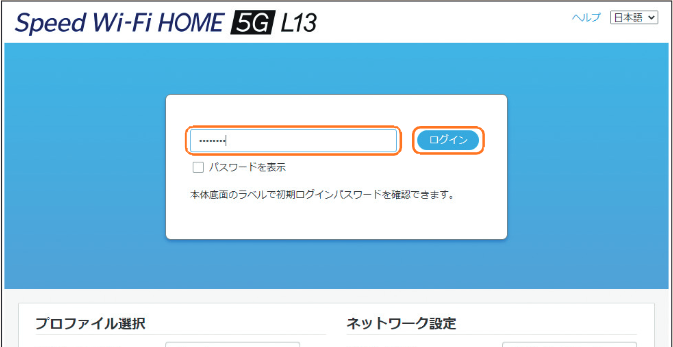
- 工場出荷時のSpeed Wi-Fi HOME設定ツールのログインパスワードは、本体の底面に記載されている「設定ツールURL/設定ツール PW」が設定されています。
- 初回起動時は、個人情報保護通知やパスワード変更などの確認画面が表示されます。画面の指示に従って操作してください。
- 【詳細設定】→【その他】→【再起動】→【再起動】→【はい】の順に選択する。
- 「再起動が完了しました」のメッセージが表示されるまで待ち、【OK】を選択
- 再起動するまでに時間がかかる場合があります。
- 電源の抜き挿しによる再起動
- SIMカードの入れ直しをお試しください
- 本製品の電源が入っていないことを確認する
- 本製品には電源ボタンはありません。電源を入れる場合はACアダプタ を本製品に接続し電源プラグをコンセントに接続します。
- 本製品とEthernetケーブルが接続されているときは取り外してください。
- SIMカードスロットカバーを開く
カバーの横のくぼみに指(爪)をかけ、図に示す矢印の方向に引きます。

- SIMカードをカチッと音がするまで奥へゆっくり押し込み、再度SIMカードを音がするまで押し込む
カチッと音がしたら、SIM カードに指を添えながら手前に戻し、再度音がするまで押し込んでください。
SIMカードを戻す際、強く押し込んだ状態で指を離すと、勢いよく飛び出す可能性がありますのでご注意ください。
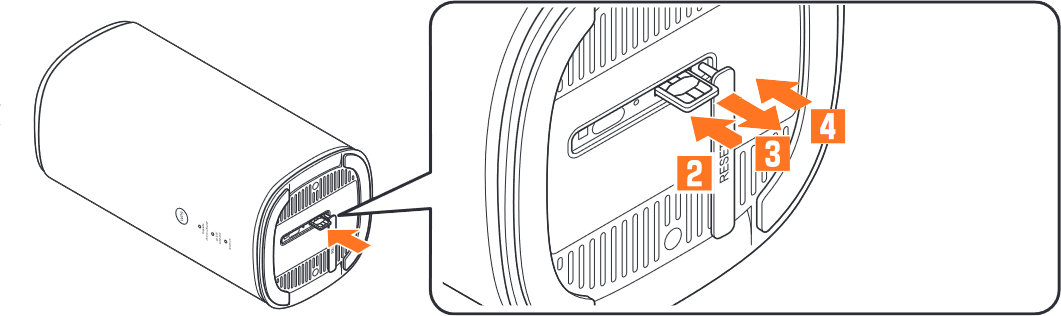
- SIM カバーを閉じ、電源を入れる。
SIMカードスロットカバーをSIMカードスロットの位置に合わせ、SIMカードスロットカバーを軽く押して閉じます。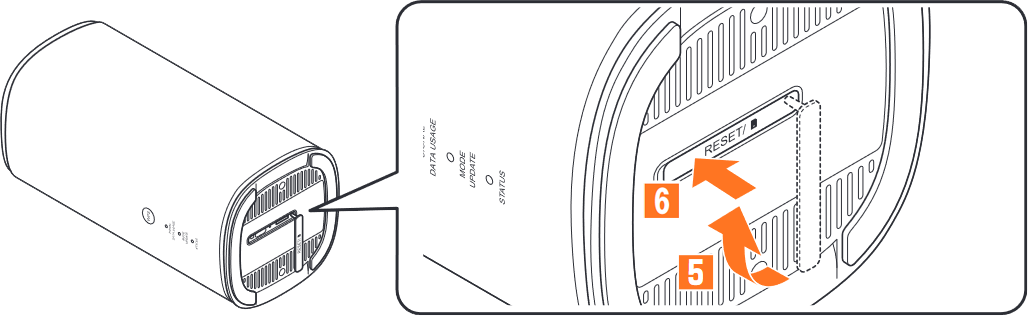 ※1でEthernetケーブルを取り外した場合は再度接続して下さい。
※1でEthernetケーブルを取り外した場合は再度接続して下さい。
- 本製品の電源が入っていないことを確認する
- 工場出荷状態に戻す
工場出荷状態に戻し、再接続してください。工場出荷状態に戻す方法は下記の2通りがあります。
※SSIDやパスワード、その他設定がすべて工場出荷時に戻ります。- 本体底面のリセットボタンで本製品をリセットしてください。すべての設定内容が工場出荷時の状態に戻ります。本製品の電源を入れた状態で、RESETボタンを先の細いもので約3秒以上押すと、工場出荷時の状態にリセットされます。
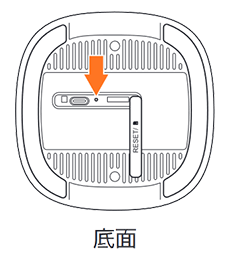
- Speed Wi-Fi HOME設定ツールから本製品をリセットしてください。
「詳細設定」画面で[その他]→[オールリセット]→[工場出荷状態に戻す]→[はい]の順に選択すると
すべての設定内容が工場出荷時の状態に戻ります。
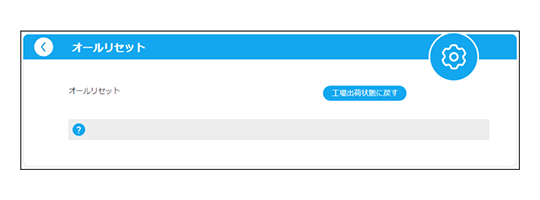
- 本体底面のリセットボタンで本製品をリセットしてください。すべての設定内容が工場出荷時の状態に戻ります。本製品の電源を入れた状態で、RESETボタンを先の細いもので約3秒以上押すと、工場出荷時の状態にリセットされます。
- 改善しない場合、以下、該当の症状についてご確認ください。
- 電源が入らない。
-
- 電源プラグがコンセントに、DCプラグが本体に、それぞれしっかりと挿し込まれているかをご確認ください。
- STATUSランプが点灯しているのに通信ができない。
-
- STATUSランプが緑で点灯になった場合、通信可能になるまで時間がかかることがあります。しばらくしてからもう一度接続してください。
- 無線LAN端末を接続できない。
-
- 本製品の電源が入っていることをご確認下さい。
- 無線LAN端末の無線LAN機能がオンになっていることをご確認下さい。
- 正しい暗号化キー(パスワード)を設定しているか、ご確認下さい。暗号化キー(パスワード)を忘れた場合は設定し直し、もう一度接続の操作を行ってください。また、無線LAN端末によっては、WPA2/WPA3の暗号化方式に対応していない場合があります。お使いの無線LAN端末の取扱説明書をご確認ください。
- WPS機能で接続できない場合は、無線LAN端末の取扱説明書などを参照してください。それでも接続できない場合は、無線LAN機能を手動で設定する必要があります。
- インターネットへの接続に失敗した。
-
- 電波状態が良くない場合があります。電波状態が良いところでもう一度接続してください。
- 時間帯によって接続先が混雑している可能性もありますので、しばらくしてからもう一度接続してください。
- Speed Wi-Fi HOME設定ツールを起動し、インターネット接続が正しく設定されていることをご確認下さい。
- サービスエリア内であることをご確認ください。 エリア確認はこちら(外部サイト)
- 何らかの障害が発生している可能性があります。 障害情報はこちら(外部サイト)
- 通信がすぐに切れる。
-
- 電波状態が良くない場合があります。電波状態が良いところでもう一度接続してください。
- 本製品とパソコンなどが、無線LANまたはEthernetケーブルにより正しく接続されていることをご確認下さい。
- 無線LAN端末によっては、一定時間データ通信が行われないと通信機能が停止する場合があります。お使いの無線LAN端末の取扱説明書をご確認ください。
- 本製品と無線LAN端末を無線LANで接続している場合には、本製品を再起動してください。
- 本製品とパソコンをEthernetケーブルで接続している場合には、本製品をパソコンから取り外してもう一度接続してください。上記の操作を行っても接続できない場合は、本製品を取り外してパソコンを再起動し、もう一度接続してください。
- 通信速度が遅く感じる。
-
- 電波状態が良くない場合があります。電波状態の良いところでご確認下さい。
- 接続先が混雑している場合があります。時間をおいて再度試してください。
- 外部サービスを利用することで通信速度が改善する場合があります。
※ただし、改善を保証するものではありません。
参考:デバイス最適化アプリ「N-Keep Cleaner」※1※2- 1 有料のサービスです。
- 2 当該サービスは「Free-Style Wi-Fi」のオプションや提供サービスではなく、提供元が異なる外部サービスです。当サイトおよび Free-Style Wi-Fiは、本サービスの利用に関して一切の責任を負いかねます。
- Ethernetケーブルで接続したパソコンが本製品を認識しない。
-
- 本製品がEthernetケーブルで正しくパソコンに接続されているかどうかをご確認下さい。
- 本製品をパソコンから一度取り外してパソコンを再起動し、もう一度接続してください。
- 本製品の設定を工場出荷時の状態に戻したい。
-
- 本体底面のリセットボタンで本製品をリセットしてください。すべての設定内容が工場出荷時の状態に戻ります。本製品の電源を入れた状態で、RESETボタンを先の細いもので約3秒以上押すと、工場出荷時の状態にリセットされます。
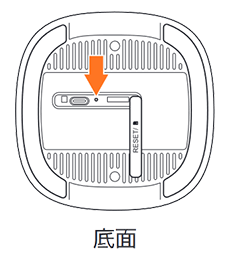
- Speed Wi-Fi HOME設定ツールから本製品をリセットしてください。
「詳細設定」画面で[その他]→[オールリセット]→[工場出荷状態に戻す]→[はい]の順に選択すると
すべての設定内容が工場出荷時の状態に戻ります。
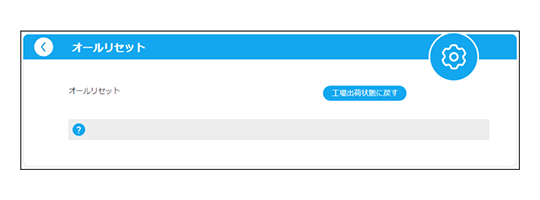
- 本体底面のリセットボタンで本製品をリセットしてください。すべての設定内容が工場出荷時の状態に戻ります。本製品の電源を入れた状態で、RESETボタンを先の細いもので約3秒以上押すと、工場出荷時の状態にリセットされます。
- 解決しない場合は
-
- おきらくホームWi-Fiカスタマーセンターまで WEBフォーム よりお問合せください。
取扱説明書
こちら より取扱説明書をご覧いただけます。- 再起動をお試しください 本製品の再起動をお試しください。再起動の方法は下記の2通りがあります。
- 電源ボタンよる再起動
電源ボタンを押し一度電源を切り、再び電源ボタンを押し電源を入れます。
- 管理画面からの再起動
本製品に無線LANまたは付属のEthernetケーブルで接続したパソコンなどのWebブラウザから、管理画面にアクセスして本製品の 再起動をすることができます。- 本製品の電源が入っていることを確認します。
- 無線LAN端末を起動し、本製品と無線LANで接続
- Web ブラウザを起動しアドレス入力欄に「http://tplinkmodem.net」または「http://192.168.1.1」と入力する
- 管理画面へのログイン画面が表示されるので、パスワードを入力し、ログインする
- 画面右上の【再起動】→【はい】の順に選択する。
- 電源ボタンよる再起動
- SIMカードの入れ直しをお試しください
- 電源がOFFになっている事を確認する
- 本製品とEthernetケーブルが接続されているときは取り外してください。
- SIMカードをカチッと音がするまで奥へゆっくり押し込み、再度SIMカードを音がするまで押し込む
カチッと音がしたら、SIM カードに指を添えながら手前に戻し、再度音がするまで押し込んでください。
SIMカードを戻す際、強く押し込んだ状態で指を離すと、勢いよく飛び出す可能性がありますのでご注意ください。
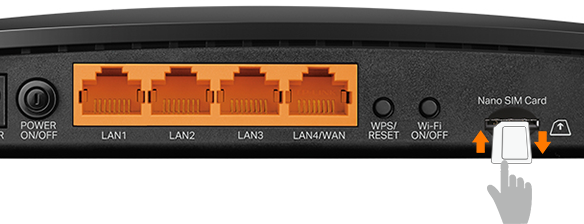
- 電源を入れる。
電源ボタンを押します。

※1でEthernetケーブルを取り外した場合は再度接続して下さい。
- 電源がOFFになっている事を確認する
- 工場出荷状態に戻す
工場出荷状態に戻し、再接続してください。工場出荷状態に戻す方法は下記の2通りがあります。
※SSIDやパスワード、その他設定がすべて工場出荷時に戻ります。- ルーターの電源を入れてから5分以上経過後にルーターの電源を入れたまま背面のWPS/RESETボタンを 10秒ほど長押しします。 ボタン操作から5分ほどでルーターは初期化されます。

- 管理画面 (http://tplinkmodem.net) ヘログインし、詳細設定 > システムツール > バックアップと復元を開き、工場出荷状態へ復元をクリックします。 操作から5分ほどでルーターは初期化されます。
- ルーターの電源を入れてから5分以上経過後にルーターの電源を入れたまま背面のWPS/RESETボタンを 10秒ほど長押しします。 ボタン操作から5分ほどでルーターは初期化されます。
- 改善しない場合、以下、該当の症状についてご確認ください。
- 電源が入らない。
-
- 電源プラグがコンセントに、DCプラグが本体に、それぞれしっかりと挿し込まれているかをご確認ください。
電源ボタンがON(奥に押し込まれている状態)かご確認下さい。
- 電源プラグがコンセントに、DCプラグが本体に、それぞれしっかりと挿し込まれているかをご確認ください。
- 無線LAN端末を接続できない。
-
- 本製品の電源が入っていることをご確認下さい。
- 無線LAN端末の無線LAN機能がオンになっていることをご確認下さい。
- 正しい暗号化キー(パスワード)を設定しているか、ご確認下さい。暗号化キー(パスワード)を忘れた場合は設定し直し、もう一度接続の操作を行ってください。また、無線LAN端末によっては、本製品の暗号化方式に対応していない場合があります。お使いの無線LAN端末の取扱説明書をご確認ください。
- インターネットへの接続に失敗した。
-
- 電波状態が良くない場合があります。電波状態が良いところでもう一度接続してください。
- 時間帯によって接続先が混雑している可能性もありますので、しばらくしてからもう一度接続してください。
- 管理画面にアクセスし、インターネット接続が正しく設定されていることをご確認下さい。
- サービスエリア内であることをご確認ください。 エリア確認はこちら(外部サイト)
- 何らかの障害が発生している可能性があります。 障害情報はこちら(外部サイト)
- インターネットに接続できない/通信がすぐに切れる。
-
- 電波状態が良くない場合があります。電波状態が良いところでもう一度接続してください。
- 本製品と無線LAN端末が、無線LANまたはEthernetケーブルにより正しく接続されていることをご確認下さい。
- 無線LAN端末によっては、一定時間データ通信が行われないと通信機能が停止する場合があります。お使いの無線LAN端末の取扱説明書をご確認ください。
- 本製品と無線LAN端末を無線LANで接続している場合には、本製品を再起動してください。
- 本製品とパソコンをEthernetケーブルで接続している場合には、本製品をパソコンから取り外してもう一度接続してください。上記の操作を行っても接続できない場合は、本製品を取り外してパソコンを再起動し、もう一度接続してください。
- 通信速度が遅く感じる。
-
- 電波状態が良くない場合があります。電波状態の良いところでご確認下さい。
- 接続先が混雑している場合があります。時間をおいて再度試してください。
- 外部サービスを利用することで通信速度が改善する場合があります。
※ただし、改善を保証するものではありません。
参考:デバイス最適化アプリ「N-Keep Cleaner」※1※2- 1 有料のサービスです。
- 2 当該サービスは「Free-Style Wi-Fi」のオプションや提供サービスではなく、提供元が異なる外部サービスです。当サイトおよび Free-Style Wi-Fiは、本サービスの利用に関して一切の責任を負いかねます。
- Ethernetケーブルで接続したパソコンが本製品を認識しない。
-
- 本製品がEthernetケーブルで正しくパソコンに接続されているかどうかをご確認下さい。
- 本製品をパソコンから一度取り外してパソコンを再起動し、もう一度接続してください。
- 管理画面 (http://tplinkmodem.net) にアクセスできない
-
- 無線LAN端末のIPアドレスが静的に設定されている場合は、自動で取得するよう設定を変更してください。
- http://tplinkmodem.net 或いは http://192.168.1.1 と正しく入力しているかをご確認下さい。
- 別のWebブラウザでお試しください。
- 無線LAN端末を再起動してください。
- 無線LAN端末上でVPNなど通信を制御する設定ソフトなどが動作している場合は無効化してください。
- ルーターを工場出荷設定へ初期化 (RESET) したい
-
- ルーターの電源を入れてから5分以上経過後にルーターの電源を入れたまま背面のWPS/RESETボタンを10秒ほど長押しします。 ボタン操作から5分ほどでルーターは初期化されます。
- 管理画面 (http://tplinkmodem.net) ヘログインし、詳細設定 > システムツール > バックアップと復元を開き、工場出荷状態へ復元をクリックします。 操作から5分ほどでルーターは初期化されます。
- 管理画面 (http://tplinkmodem.net) のログインパスワードを忘れた
-
- TP-Link IDでルーターにログインしている場合、「パスワードを忘れた場合」をクリックして指示に沿ってパスワードを再設定してください。
- 「ルーターを工場出荷設定へ初期化 (RESET) したい」を参考にルーターを初期化してください。初期化するとパスワードを含めルーター設定が全て削除されます。
- ワイヤレスパスワード(Wi-Fiパスワード)を忘れた
-
- パスワードを初期値から変更していない場合、ルーター底面に記載されているパスワードをご入力ください。
- ルーターのLANとパソコンをLANケーブルで接続し、パソコンのWebブラウザから管理画面 (http://tplinkmodem.net)にログインしてください。 基本 > ワイヤレスからパスワードの確認・変更ができます。
- 解決しない場合は
- おきらくホームWi-Fiカスタマーセンターまで WEBフォーム よりお問合せください。
取扱説明書
こちら より取扱説明書をご覧いただけます。
